 Tutorial sistem
Tutorial sistem
 Siri Windows
Siri Windows
 Cara menyelesaikan masalah yang hanya tetikus ditinggalkan selepas skrin hitam Win10 dihidupkan
Cara menyelesaikan masalah yang hanya tetikus ditinggalkan selepas skrin hitam Win10 dihidupkan
Cara menyelesaikan masalah yang hanya tetikus ditinggalkan selepas skrin hitam Win10 dihidupkan
Sep 25, 2025 am 10:39 AMSelepas menaik taraf sistem Windows 10 , ramai pengguna melaporkan bahawa komputer sentiasa mempunyai skrin hitam apabila ia bermula, dan tidak ada ikon di desktop, jadi mereka hanya boleh memindahkan tetikus. Sekiranya anda menghadapi situasi sedemikian, bagaimanakah anda harus berurusan dengannya? Berikut adalah penyelesaian untuk anda:
Pertama, dalam keadaan skrin hitam, tekan gabungan utama "Ctrl alt del" untuk membuka antara muka utama pengurus tugas.

Seterusnya, klik "Fail" dalam bar menu dan pilih "Tugas Baru".

Masukkan Explorer.exe dalam kotak dialog Tugas baru, dan periksa pilihan "Buat tugas ini dengan kebenaran pentadbir sistem". Akhirnya, klik OK untuk memerhatikan sama ada desktop dipulihkan kepada normal. Jika masalah masih belum diselesaikan, sila teruskan ke langkah seterusnya.

Kemudian, tekan kekunci pintasan Win R sekali lagi, masukkan Regedit dalam tetingkap Pop-Up Run, dan klik OK.

Seterusnya, dalam Editor Pendaftaran, navigasi ke HKEY_LOCAL_MACHINE \ Software \ Microsoft \ Windows NT \ Currentversion \ Winlogon Path.
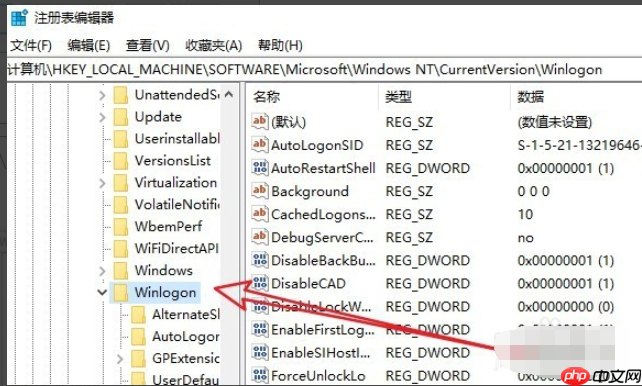
Cari entri yang dipanggil "Shell" di sebelah kanan.

Klik dua kali entri dan ubah nilai kepada Explorer.exe dalam tetingkap penyuntingan pop-up. Pastikan semua huruf berada dalam huruf kecil, dan klik OK selepas selesai. Selepas memulakan semula komputer, anda sepatutnya dapat melihat skrin boot biasa.


Di atas adalah penyelesaian yang disediakan untuk masalah Windows 10 yang dihidupkan dengan skrin hitam dan hanya paparan tetikus. Jika anda menghadapi situasi yang sama, anda mungkin juga cuba mengikuti langkah -langkah di atas.
Atas ialah kandungan terperinci Cara menyelesaikan masalah yang hanya tetikus ditinggalkan selepas skrin hitam Win10 dihidupkan. Untuk maklumat lanjut, sila ikut artikel berkaitan lain di laman web China PHP!

Alat AI Hot

Undress AI Tool
Gambar buka pakaian secara percuma

Undresser.AI Undress
Apl berkuasa AI untuk mencipta foto bogel yang realistik

AI Clothes Remover
Alat AI dalam talian untuk mengeluarkan pakaian daripada foto.

Stock Market GPT
Penyelidikan pelaburan dikuasakan AI untuk keputusan yang lebih bijak

Artikel Panas

Alat panas

Notepad++7.3.1
Editor kod yang mudah digunakan dan percuma

SublimeText3 versi Cina
Versi Cina, sangat mudah digunakan

Hantar Studio 13.0.1
Persekitaran pembangunan bersepadu PHP yang berkuasa

Dreamweaver CS6
Alat pembangunan web visual

SublimeText3 versi Mac
Perisian penyuntingan kod peringkat Tuhan (SublimeText3)
 Cara menetapkan jam bar tugas ke tempat kedua di Win11_How untuk menetapkan detik yang dipaparkan dalam jam bar tugas Win11
Oct 14, 2025 am 11:21 AM
Cara menetapkan jam bar tugas ke tempat kedua di Win11_How untuk menetapkan detik yang dipaparkan dalam jam bar tugas Win11
Oct 14, 2025 am 11:21 AM
Windows 11 boleh membolehkan jam bar tugas memaparkan detik melalui tetapan, pendaftaran, baris arahan, atau alat pihak ketiga. 1. Hidupkannya dalam Tetapan: Pergi ke Peribadi → Taskbar → Taskbar Behavior dan Hidupkan "Tunjukkan Seconds dalam Sistem Dulang Jam"; 2. Pengubahsuaian Pendaftaran: Buat nilai DWORD baru ShowsecondSinsystemClock di bawah HKEY_CURRENT_USER \ Software \ Microsoft \ Windows \ Currentversion \ Explorer \ Advanced dan tetapkannya kepada 1; 3. Pelaksanaan baris arahan: Jalankan PowerShell sebagai pentadbir dan masukkan regaddhkcu \ softw
 Apa yang perlu saya lakukan jika fungsi penonjolan teks web Google Chrome tidak dapat digunakan?
Oct 13, 2025 am 10:58 AM
Apa yang perlu saya lakukan jika fungsi penonjolan teks web Google Chrome tidak dapat digunakan?
Oct 13, 2025 am 10:58 AM
Versi Chrome 131 mempunyai bug yang diketahui di mana penonjolan teks gagal. Ia terutamanya mempengaruhi laman web yang menggunakan TailWindcss. Ia boleh diselesaikan dengan mengemas kini ke versi 131.0.6778.86 atau ke atas dan memulakan semula penyemak imbas. Jika masalah masih wujud, anda perlu menyelesaikan masalah sambungan atau konflik gaya laman web. Jika perlu, jelas data melayari atau periksa tetapan tema.
 Cara membersihkan cache dns dalam windows_detailed penjelasan mengenai perintah penyegaran cache DNS
Oct 13, 2025 am 11:45 AM
Cara membersihkan cache dns dalam windows_detailed penjelasan mengenai perintah penyegaran cache DNS
Oct 13, 2025 am 11:45 AM
1. Menyegarkan cache DNS dapat menyelesaikan masalah laman web yang gagal memuatkan atau kesilapan resolusi nama domain. 2. Jalankan ipconfig/flushdns melalui command prompt untuk membersihkan cache sistem DNS. 3. Jalankan command prompt sebagai pentadbir dan mulakan semula perkhidmatan DNSClient (Netstopdnscache dan NetStartDnsCache) untuk memulihkan fungsi perkhidmatan. 4 Lawati Chrome: // Net-Internals/#DNS dalam Pelayar Chrome dan klik "ClearHostCache" untuk membersihkan cache DNS bebas pelayar. 5. Menukar pelayan DNS kepada 8.8.8.8 dan 8.8.4.4 dapat meningkatkan kelajuan dan ketepatan resolusi.
 Bagaimana cara menjalankan aplikasi dalam mod keserasian untuk versi Windows yang lebih lama?
Oct 14, 2025 am 02:32 AM
Bagaimana cara menjalankan aplikasi dalam mod keserasian untuk versi Windows yang lebih lama?
Oct 14, 2025 am 02:32 AM
IfanolderApphassuesonWindows11, useCompatibilitymode: runthebuilt-inroubleshooter, manualselectapastwindowsversion, enableadministratorrights, oradjusthigh-dpisettingsforbetterdisplayperformance.
 Cara Menyiapkan Skrin Mengoyak Ketika Bermain Permainan Di Win11_Win11 Permainan Skrin Toute Pembaikan dan Menetapkan Tutorial
Oct 14, 2025 am 11:18 AM
Cara Menyiapkan Skrin Mengoyak Ketika Bermain Permainan Di Win11_Win11 Permainan Skrin Toute Pembaikan dan Menetapkan Tutorial
Oct 14, 2025 am 11:18 AM
Skrin mengoyak disebabkan oleh kadar bingkai kad grafik yang tidak diselaraskan dengan kadar refresh monitor, yang boleh diselesaikan dengan membolehkan pengoptimuman berkapasiti, mematikan pengoptimuman skrin penuh, menetapkan penyegerakan menegak, menentukur kadar penyegaran, dan mematikan HDR automatik.
 Bagaimana untuk menjalankan defragmentasi cakera pada PC Windows anda? Panduan untuk memandu pengoptimuman.
Oct 14, 2025 am 03:47 AM
Bagaimana untuk menjalankan defragmentasi cakera pada PC Windows anda? Panduan untuk memandu pengoptimuman.
Oct 14, 2025 am 03:47 AM
IfyyourWindowspcisslow, trydIskDefragmentatiations: 1.useHeBuilt-indefragmentTooltoanalyZeandOptimizedRives.2.scheduleAutomaticiptimationationseWeeklyRontontHly.3.useCommandPromptWithadminrightSforadvanceSforAdveArArd.
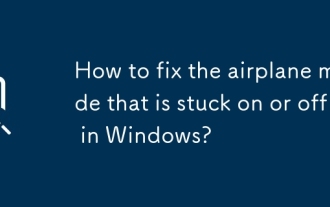 Bagaimana untuk memperbaiki mod pesawat yang tersekat atau mati di Windows?
Oct 12, 2025 am 06:14 AM
Bagaimana untuk memperbaiki mod pesawat yang tersekat atau mati di Windows?
Oct 12, 2025 am 06:14 AM
Ifairplanemodeisstuckonyourwindowsdevice, trythesesteps: 1.toggleitviaactioncenter.2.RestartThewlanautoconfigservice.3.updateorReinstallNetworkrivers.4.Runthenetworkadaptertroothoot.5.CheckesSsical
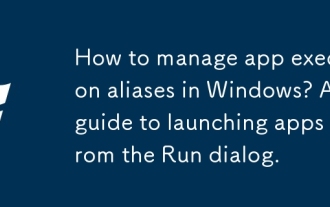 Bagaimana Mengurus Alias ??Pelaksanaan App di Windows? Panduan untuk melancarkan aplikasi dari dialog Run.
Oct 13, 2025 am 02:10 AM
Bagaimana Mengurus Alias ??Pelaksanaan App di Windows? Panduan untuk melancarkan aplikasi dari dialog Run.
Oct 13, 2025 am 02:10 AM
Toquicklylaunchappsinwindows, enableAppexecutionaliasesinsettingsunderapps> installedApps.usetherUndialog (win r) dengan "notepad" atau "wt.exe" .forcustomshortcuts




